PDF格式是TeX用户并不陌生的文档格式,但PDF的前世今生究竟是怎样的,现在有哪些好用的软件阅读pdf,哪些可以转换PDF的工具?这篇文章比较全面地普及了PDF的相关知识,建议大家读读,非常不错。
序言
1 什么是PDF
PDF是由Adobe公司发明的文件格式,是 Portable Document Format的缩写,意为“便携文档格式”。它已成为事实上的电子文档标准,越来越多的电子出版物、软件说明书、填报表格都是采用PDF格式的。想了解更多,请参见 [PDF入门]。2 为什么要用PDF格式
为了通用:把一篇文章转成PDF后,读者无论在Unix还是Windows,无论是否有中文字体,都可以正常阅读。 为了美观:你精心排版的文件转成PDF后,对方在屏幕上看到的与你完全一样,不会有重新换行/字体/之困挠。 为了安全:在PDF文件中,你可以做到打开要密码,不允许修改、复制、打印……。 很多时候,生成PDF还会减小文件的体积。3 本文内容及说明
本文介绍PDF阅读、编辑、转换软件及相关工具;以免费软件为主。 本文不涉及破解PDF保护的软件软件;未介绍PDF与其他格式转换的软件;不涉及非windows环境、Latex等软件。4 一些基本而重要的认识
绝大多数用户只需要阅读PDF,而不需要生成/编辑PDF。只要一个PDF阅读软件就能做到这点。 如果要“制作”PDF,正确的思路是从其他文件(比如office、htm、rtf)“转化”而来,而不是用想象中的“PDF生成软件”新建→录入内容→排版→保存而来。此类软件的正式名称(网上搜索时)或类别应该是PDF converter, PDF virtual printer,即转换程序、虚拟打印机。 PDF是一种文件格式,它有不同版本:1.2……1.5。版本越高,功能越强,比如支持动画、多媒体、附件、表单……但这些高级功能并不常用——准确 说,是极少用。作为PDF的发明者和推进者,Adobe的产品是最稳定的。但是,也是最昂贵的,体积最大的(为了支持PDF的更多功能)。相比而言,第三 方产品只支持有限(通常也是足够的)功能,但体积小巧、运行迅速、价格便宜。 第3方产品中,相当多的是基于adobe或ghostscript技术,另有一些是独立开发的技术。 要注意的是,很多国外软件在处理中文PDF方面会有问题;很多共享软件不注册也能一直用,但会在PDF文件上加水印。 综合多种软件,可以实现完全免费的PDF解决方案——所以,请不要盗版!第1部分:PDF阅读软件及在线应用 (2009-09-26更新)
再次强调一下,PDF主要用来读,而不是编辑。给你一个doc rtf txt,通常你既可以阅读,也可以编辑。或者说,编辑的时间比阅读更多。但PDF不太一样。发布PDF主要是供人阅读,而不是供人编辑。 阅读PDF,这是个很容易解决的问题,并且大多数软件或在线应用都是免费的。针对不同用户,善用佳软给出的建议如下:1.1 经典实用类PDF阅读软件
对于经常阅读pdf的用户,推荐选择下面的一款或几款PDF阅读软件。它们都很经典,并且稳定。 Adobe Reader: Adobe Reader是最正宗、出道最早、名份最正的PDF阅读软件,估计它占的份额在80%以上。优点:最稳定、最兼容。缺点:体积太大(估计要50MB)。结论:一般用户不推荐;但需要用到高版本pdf功能的或其他软件兼容性出现问题的,可选择该软件。 Foxit Reader: 优秀的国产软件。优点:体积小,仅3MB,启动也快,绿色无须安装;中文支持极好。缺点:无明显缺点。结论:推荐。详见专文 [小巧的PDF阅读软件:foxit PDF reader] [FoxitReader:超小超快PDF阅读器,代替Acrobat Reader]。 PDF-XChange Viewer: xbeta极为看好的一款新秀,更新迅速,进步明显,功能特别丰富,非常推荐,[点击此处]阅读xbeta的试用心得。相信会成为Adobe 和Foxit的强力竞争者。 除了上述经典的三款主流pdf阅读软件以外,在国外较有影响力的pdf阅读软件还有: - eXPert PDF Reader:历史也较长,但国内用户很少。部分人认为比Foxit好一些,[界面点这里],xbeta没太用过。 - Perfect PDF Reader (20MB),界面是华丽的 Ribbon 风格(截屏)。 - Cool PDF Reader (截屏):小巧,仅 600KB 。[via]1.2 小巧新奇型pdf阅读软件
对于喜欢尝试更小巧、更新奇操作方式的用户,可试用如下软件: MuPDF: 号称速度最快(或许),但至少我相信它的界面最精简——无任何菜单按钮,全靠快捷键操作。有 Windows版、Linux版,解压后 5MB。详见 此文。 apvlv: 其热键则完全仿照 vim 风格,被称为 Vim 化的 PDF 阅读工具,实在是跨平台以及vim 粉丝的必备利器。开启之后不会用,那就 :h 吧。 Sumatra PDF:比上述两款稍为大众一些的pdf阅读软件是 Sumatra PDF ,免费,单文件,小巧,开源,支持中文,详见专文《Sumatra PDF:快捷超小、美爱兼备的开源阅读器》。1.3 在线阅读pdf
如果只是偶尔使用,则无须安装软件,在线应用轻松搞定pdf阅读需求。 早期能在线打开pdf的网站也有不少,比如Samuraj Data、PdfMeNot。而目前最好的、最可靠的,当然要属 Google Docs 阅读器。如果你的pdf是本地文档,则需要 Gmail 账户才能上传到 Google Docs(最大10MB)或发送到Gmail邮箱,然后,就可以预览其内容了。不仅如此,你还可以把pdf文档发布出来,供其他人点击链接阅读。此外,Google docs 还支持在线pdf文档生成阅读视图(简单到只要 http://docs.google.com/gview?url=PDF地址 ),并发布到网页中。非常推荐,详见谷奥的 介绍1、介绍2。第2部分:PDF制作软件及在线应用
这部分内容最多,慢慢看,慢慢选。 PDF是如何做出来的呢?并不是有一个特别软件,新建一个文件后,在里面输入内容,然后保存,就成了pdf。而通常是用别的软件编辑文档后,输出为 PDF;或对一个现成的文档,打印成PDF。也就是说,能生成PDF软件有2类。一类是其他文件的编辑器,且具备了输出PDF功能。再一类是虚拟打印机(virtual printer),可以把任何能打印的文档“打印”成PDF。前者处理的范围有限,但生成的PDF会带有链接、目录、书签、作者等相关信息。后者处理范围广,但附加信息会少一些。附加信息少哪些?视具体软件而异。一、可输出PDF的软件
2.1.1 支持PDF的office类软件 xbeta大力推荐的开源软件[OpenOffice.org],不仅能较好的兼容MS Office格式,并且比昂贵的MS Office还多了一项输出PDF功能。它能把正在编辑的文书、表格、演示输出为 PDF,并且,可以保留目录、链接、书签。参见[xbeta正式启用OOo]。 此外,供个人免费使用的 [WPS 个人版]也能输出PDF,并且对MS Office兼容性比OOo更好。 据说体积庞大、价格昂贵的MS Office 2007在装一个插件后,也可以输出PDF。如果你够有钱、硬盘够大、机器性能够好,也可以买一套。 2.1.2 支持PDF的文本编辑器 PDF的意义,除了安全之外就是版式。因此,着名的科技排版软件 Tex 理所当然可以导出 pdf。你可以选用 LaTex (或进一步借助 VIM、Emacs 等更专业的编辑器)来编辑Tex文件,并编译为pdf等格式。了解更多。二、PDF虚拟打印机(virtual printer)
PDF虚拟打印机(virtual printer)类软件极多,先综述一下。 首先,按出身可分2类: ① 来自pdf发明者 Adobe 的产品:体积最大,性能最稳,兼容性最好,绝不免费。 ② 第三方(传说中的山寨?):有很多种。国内用户要注意的是,它们(尤其是体积特别小的)能否支持中文。 各种各样的第三方工具中,又可分为如下3类: A 特简单的英文→PDF,体积特小,但对国内用户意义不大(往往不支持中文); B 基于Ghost Script的产品,你要先装这个GS(约10MB),然后再装它们的虚拟打印机(3-10MB),通常支持中文; C 是自主开发(不基于GS)的,它们通常不免费,但性能好,体积小,有的支持中文,有的不能。 当然,还有一种“手工”生成PDF的办法,实用性不强,但深具体验之美,参见[xbeta的教程]和 [林珷絃教程]。1. Acrobat=最经典最昂贵
这是最稳定,也是兼容性最好的方案。当然,也是体积最大,价格最高的方案。 推荐指数:对个人用户 0%;对企业用户 100%。 提醒入门用户,Adobe出的阅读器以前叫Acrobat Reader,是用来看PDF的;这个Acorbat是生成PDF的。勿混淆!或许Adobe公司意识到了这个问题,现在把阅读器改名为Adobe Reader了。Adobe公司的Adobe Reader、Acrobat专业版、Acrobat普通版3种产品的区别参见 [此网页] 或 [此 PDF 文件]。2. pdfFactory:品质一流但不免费
[中文主页] [下载:略] 极好的产品!主页称:pdfFactory 产品提供了比其他程序更简单、更有效率和更少的花费的创建PDF 文件的解决方案。pdfFactory 标准版本(约500元)用来创建pdf 文件,pdfFactory Pro(约1000元)用于需要安全的PDF(法律文档、公司信息等)和其他高级功能的用户。 xbeta认为这是一款高质量的产品,其公司FinePrint也是一家非常成功的共享软件商。我有理由猜测它是国内个人及小企业用户中占有率最高的 pdf生成软件。其胜过Adobe Acrobat的主要原因就是小巧、易下载——体积仅2MB量级。对中文支持好,且国内市场也做得很好。它是共享软件,但从技术上看,也可以长期使用,只 是生成的文档带有广告水印。从这一点看,虽然它声称是共享软件,但也可看作是免费的广告软件。专业版可加密、把多个文档打印到一个PDF。 推荐指数:个人用户0%(太贵);企业用户 80%。3. PDFCreator:开源世界第一推荐!
- 下载及介绍参见 PDF Creator:最推荐的开源PDF生成工具(附视频演示) - 主页:sourceforge.net/projects/pdfcreator/ 来自[SourceForge]的开源产品PDFCreator,毫无疑问是开源/免费世界中影响力最大的PDF生成方案。尽管在中国可能不是这样——或许是没有中文主页、安装GS比较复杂?还是有更好的商业软件(盗版)可用? 它对中文支持完全没有问题(我平生只有一次在用MS Office时有漏字),多界面语言(含简体中文),支持加密,支持多种选项设置。并且有间接办法把多个文档打印成一个PDF。应该说,功能非常全面。除创建PDF文档外,还可生成Postscript、Encapsulated Postscript,及PNG、BMP、JPEG、PCX、TIFF等图形格式文件。 注意:打印成PDF不支持书签和链接;保存时,头信息不能有中文。 推荐指数:开源软件迷 100%,一般用户 60%。4. CutePDF Writer: 最适合个人用户
主页|官方下载(1.6MB) CutePDF家族包括多种软件,其中此款免费,可以满足基本的打印生成PDF的需求。它也是基于GS,因此,请先从CutePDF网站下载并安装 [GPL Ghostscript转换程序],然后再装CutePDF Writer。 它只有打印生成PDF的基本功能。如果需要页面多合一、删加页、旋转、页面大小、文件信息更改、加密等功能,可以使用下文介绍的相关工具。也可以下载 [CutePDF Writer Companion],与Writer无缝集成,实现更多功能。注意内Companion内有一广告插件,可选择安装。 推荐指数:大众用户的首选。5. PrimoPDF 与 NitroPDF
PrimoPDF与 NitroPDF 同出自非常专业的Nitro公司,前者是免费的PDF虚拟打印机,后者是专业的PDF套装工具(Nitro PDF Professional 5售价 $99)。PrimoPDF 与前几款相比差不多,用户相对较少。而后者速度快,但对个人而言价格稍高。该公司真正值得推荐的是在线生成PDF和网页转换PDF软件。 https://online.primopdf.com/ 可以在线生成PDF:把你上传的文件或指定的网页,生成pdf发你信箱。免费,无须注册,支持中文,网页生成的pdf保留了链接。 pdf download:来自NitroPDF的另一款网页转pdf工具,可以在线、小书签、浏览器插件三种形式转换,支持中文,支持链接。6. 超级小巧支持中文的TinyPDF
TinyPDF 是一款非常小巧(国内网友精简后的版本只有200KB)、无广告、支持嵌入字体、支持中文、无须GhostScript的虚拟PDF打印机,对商业应用也免费。 xiaodiega网友于 2009-09-27 留言:我用过的最小巧最简单好用的虚拟打印机是 TinyPDF。我以前用的是 CutePDF Writer,但自从两三年前发现 TinyPDF 后(无论从体积还是便利性方面都全面胜出),立刻换用,从此用到现在… 话说都推荐过n多同事和客户了。甚至我自己为单位写的一些软件在导出pdf时都默认检测系统中有无安装tinypdf,如有,则直接调用导出,否则出现对话框:建议到http://www.tinypdf.com 下载并安装tinypdf… 我手头的一个国人略作改造(也就是封装了一下,制作了个安装程序)的版本才250k,双击一下就立刻安装好了,弹出对话框:“恭喜,TinyPDF已经安装到您的电脑上!”。真是简单得无以复加(对于一个虚拟打印机,要那么多功能干嘛?) 而在导出质量与稳定性方面非常好,至少胜过WPS自带的导出功能(用WPS自带功能导出,有时会有字符缺失…)我已经把我手头的 247k 极简安装无水印的版本放到了我的个人网站上。有兴趣者可下载。 关于下载地址及广告:官网(链接略)下载包存在诚信问题!并非早期的免费纯净 TinyPDF,而是带水印、需注册的共享软件 MagicPDF Pro。推荐下载链接:① 新浪:官方原版 TinyPDF v1.0.2195.1000,586KB,默认有中文语言;② drag0n汉化版:580KB,“在Win7 旗舰版 RTM 和WinXP SP3 中测试正常!体积可能比前一个版本大点,是因为程序是Unicode编码的,也就是说,在繁体中文系统中不会显示乱码。”;③ havas汉化精简版:仅200KB,由xiaodiega网友推荐。(注:上述3个链接均经过善用佳软于2009年9-10月的验证) 善用佳软测试结果:(2009-09-29,WinXP SP2简体中文):sina下载版安装后默认为中文;打印生成pdf时,可设置title, subject, author, creator, keywords 属性,均支持中文。 关于虚假报错:善用佳软在winxp下使用时,一直出现打印错误/失败的提示,而实际上pdf文档已经正常生成。对此,WestJean网友于2010年3月补充道:通过在打印机属性-端口中增加一个本地端口,如取名 “TinyPdf”,并选择为TinyPdf的默认端口后就不再报错了。我是Win7旗舰版下测试的。 关于打印尺寸的问题:wtpublic网友于2010-08补充:TinyPDF 生成的PDF文件,无法与原稿打印大小保持100%一致!TinyPDF 生成的PDF文件,貌似总会保留四围6.3mm白边,随你怎么设置都没用(包括自定义A4尺寸同时设置不留白边,即:边框0.00mm)……7. doPDF:无须gs,小巧、快速、稳定、更新活跃、支持中文
doPDF:官方主页、详细介绍 优点:安装包小巧,仅4.3MB;支持简体中文在内的多国语言,既包括安装过程也包括使用界面;不需要GhostScript 或 .NET;支持32位/64位系统;占用资源少。。 缺点:功能选项较少(doPDF 的商业版本是 novaPDF Pro, $50,功能更丰富)9. 其他软件
BullZip PDF Printer:免费、强大、更新活跃(090929补充) 免费软件,基于Ghostscript,支持多语言(含简体中文),约4MB,支持文档加密、设定属性、页面旋转、水印、插入或追加文档、除pdf外还可输出PNG、TIFF、JPEG、BMP、PCX等格式。 pdfMachine:(2009-09-29更新) pdfMachine v10, v11的基本功能免费、高级功能有水印;现在v13全部有水印(共享软件),但同时提供了 pdfMachine Live 免费在线转换文档为pdf。 我认为这是一个在国内被埋没的优秀产品!国内大网站虽有提供,但介绍的文章几乎没有。我是google英文而发现了此软件。pdfMachine对中文支持极好(官方主页直接提到了对亚洲字符的支持),一些文件我用PDFCreator打印有漏字,但此软完全正常。且可以在MS office中加入add-in,点击即可生成PDF。 体积也只有3-5MB(新旧版本下载链接),无中文版。 推荐指数:80%。 go2PDF:体积最小仅200KB、免费、有水印 体积最小(下载200KB)是它最大的热点,估计很多人都会率先试用它。Go2PDF可以将任何东西转化成PDF格式文档,……支持创建者信息添加,支持加密和密码访问,支持访问控制,以及字体嵌套和矢量字体缩放。支持中文(笔者于2006-02-22、2008-02-14在Windows XP下的测试结果表明它支持中文。似乎几年前测试时尚有问题) 缺点:水印。go2pdf生成的pdf文件在页脚处有一行蓝色文字广告:create pdf with GO2PDF for free, if you with to remove this line, click here to buy Virtual PDF Printer。 适用场景:需要临时下载pdf生成软件,来制作要求不高的pdf文档。 它的商业版是[Virtual PDF Printer],大小约1.3MB。 WinPDF 免费, V1.00, 738KB,英文,仅供参考。 www.PDFonline.com: 在线生成PDF,不过与上面的软件和应用相比,无明显优势。 总结:此类软件中,善用佳软自己主用并推荐 CutePDF 或 PDFCreator。读者也可选择TinyPDF、BullZip PDF Printer、doPDF。 2.2.7 PDF-t-maker:需要动手的高级免费方案 我是从水木illh网友处学到了此方法。它可以为word文件生成带链接和目录的pdf。它的思路是,word文件通过宏+ps打印机,生成ps文件;然后用distiller生成pdf。不太适合初学者使用。 PDF-t-maker就是vba的宏,下载最新版并安装后,就在word菜单或工具栏中调用它。 ps打印机可以选Adobe公司的免费的ps driver 7.5MB:Adobe Universal PostScript Windows Driver Installer 1.0.6 – Chinese Simplified,或其他PS打印机; distiller可以选……gsgs8.53libps2PDF14.bat,如果运行时提示找不到gswin32c.exe,则可从 bin目录复制过来,或加入到路径。(注意,完整安装的gs才会有gswin32c.exe,如果是PDFCreator自带的gs,则很可能没有这个文件)。 然后,在word中按下按钮,就可以直接生成带目录的pdf了。2.3 图像转PDF 2010-12-07 更新
常规方案:适用于无特殊需求的普通用户 [1] 我对软件选择,有一条基本原则,就是:偶尔的初级需求,优先选择已有软件或多功能通用软件,而不要选单一功能的专业工具。 方案1:本文推荐的多款通用PDF虚拟打印机,就可以把多个图片合并打印为pdf。 方案2:优秀的多功能看图软件IrfanView(介绍),也可以生成pdf。具体方法待后续补充。 专业方案:FreePic2Pdf 在图像转pdf方面,有近乎Geek需求的用户,则推荐国内高手老马的FreePic2Pdf。“你用过之后就会知道他的速度之快了。而且已经在尽量缩小体积的状况下优化图片质量了” (via wodingdong) 老马作为图像方面的专家,见识过很多此类软件,并把目前的图片转pdf软件分为两类:基于虚拟打印原理、直接将图像嵌入PDF文件。但都存在对图像重新采样、压缩,从而造成图像质量下降、PDF文件膨胀等问题。并且,它们对格式繁杂的TIFF支持不佳,于是,老马“最终还是下定决心,以libtiff组织提供的tiff2pdf.c为基础写了一个图像转PDF引擎,实现我自己的要求”: * 对TIFF文件的高度支持,尤其是国内各扫描外包公司提供的非标准OJPEG压缩的TIFF文件。 * 对有损压缩数据不再重新压缩,以免质量损失;对于无损压缩数据则压缩成G4或ZIP数据以减小文件长度。 * 将基于虚拟打印原理实现的软件优点借鉴过来,包括指定纸张类型、页边距、图像自动放大等,以获取较好的阅读效果。 * 支持JBig2压缩。收费软件支持它的有几个,免费软件大概这是第一个。 读完上一段后,请读者再次“自查”。如果FreePic2Pdf的描述让你不知所云,请退回常规方案。如果引发兴奋或好奇,请参阅FreePic2Pdf的软件说明,甚至更深入的 图像转PDF的问题、方法及题外话 。第3部分:PDF辅助工具
包括加密、合并、分割、修改文件信息等。 [3.1] BeCyPDFMetaEditPDF:免费小巧的PDF文件信息修改工具 [主页] [下载] 这款仅250KB的免费、免安装小工具,可以修改头信息、加书签、加密码——因此,此工具加上述基本PDF打印机,完全等同于高级PDF打印机!赞! [3.2] mbtPdfAsm/BeCyPDFAsm:免费小巧的PDF处理工具 mbtPdfAsm:[主页] [下载] 命令行程序。只有200KB,免费。以合并PDF为主,兼具多种功能,如提取PDF文件信息、提取中间的某些页,多文件合并、并对新文件加密、加书签。书签若为中文则乱码,是书签乱码,并不影响正文。 BeCyPDFAsm:[主页] [下载] 上述程序的图形化界面,须一起使用,操作更方便。 其实,命令行也有一个好处,就是可以一次加入多个书签。下面举一个例子: mbtPdfAsm -mold.PDF -dnew.PDF -oa.txt 表示把old.PDF转化为new.PDF,同时根据a.txt制作书签。 a.txt内容如下: 1 0 1 1 序 2 1 1 2 序第二页 3 0 1 10 最后一页 其格式为:数字1 数字2 数字3 数字4 字符串 数字1可理解为行号1 2 3…… 数字2表示本行的上级目录的序号(上例中第2行的上级为第1行),0表示最高级目录无上级 数字3表示顺序号。如果第一行书签有N个子项,此处决定其先后顺序 数字4表示页码 字符串就是书签的内容。注意:中文书签在PDF中会显示为乱码! [3.3] Pdftk:免费强大的命令行PDF工具 赞! [主页] [下载] [分流下载] 这是一个极其极其强大的工具!它可以拆分、合并、加密、解密、填表、水印、附件、编辑文件头信息。也就是说,如果只保留一个pdf工具的话,它就是不二之选。只有一个exe,体积约1.5MB。 一定要阅读[应用示例],你才知道它有多强大! [3.4] 其他PDF工具 PDF Compress 1.00:免费,[下载页]。通过压缩文本和图像来减少PDF文件的原来的大小。下载约900KB。 PDF Info 1.00:免费,[下载页]。改变 PDF 文件属性,包括作者,标题,主题,关键词,创建者,和创建者信息。下载900KB。 PDF Watermark Creator:[主页],免费软件,300KB。为PDF加入水印。此软件及下述2款均来自coolpdf公司。 [Tweak PDF]: 300KB的免费软件,用来改变pdf的压缩率、基本信息、页面显示效果等。 [PDF Bundle]: [界面]300KB的免费软件,用来为PDF加入附件(如ppt、zip、 odt) 注:还有不少shareware converter不错,但并不比PDFfactory强多少(或略差,因此不再介绍)第4部分:PDF与其他格式的转换
有些转换是不可逆的,所以,不要期望效果太好。 参见《PDF转换word格式的方法总结》。 pdf to word:最精准的pdf转换word在线应用,依然来自Nitro PDF。第5部分:在线应用处理PDF
说明:本部分将改为“pdf编辑软件”。原在线应用内容将分别转入上述4类。 www.PDFescape.com:在线编辑 可在线打开、编辑PDF,在PDF中加入文字、填表、加链接、加新字段。免费,无须安装。需JavaScript支持。 这里的PDF编辑指对pdf中的文字(内容、格式、字体、链接)、图片进行修改。基本上,具备这种功能的pdf编辑器都不免费。 Expert PDF Professional是收费软件,但经常有旧版本免费注册的机会。补充:用OOo编辑pdf(2009-04-16)
善用佳软推荐的pdf编辑的自由方案是: OpenOffice.org 3.0 加 Sun PDF Import Extension 。 安装OOo 3.0或更高版本,下载 Sun PDF Import Extension 扩展。在OOo中,“工具”→“扩展管理器”→“添加”→找到 pdfimport.oxt 文件,即可安装扩展。然后,进入OpenOffice.org Draw(注意,是Draw,不是Writer),打开pdf文件,即可选定文字或图片进行编辑。编辑完成后,不要“保存”(这样的格式为odg绘图),而要“输出为pdf”。注释
[1]: 怎么判断自己是不是普通用户?基本上,问这个问题的就是普通用户了 :-) 。再测试一次:用户问“怎么把图片转pdf?”,xbeta答“方法太多了。能把需求说具体点吗?” 用户答“具体点?就是图片转pdf啊。” ——这就是普通用户。附录:文章更新历史
2010-12-07:增加图像转PDF部分。 2010-08-30:更新tinypdf尺寸方面的缺点。 2010-05-07:更新dopdf。 2010-03-14:更新tinypdf,多谢WestJean。 2009-09-29:对tinypdf的正确下载链接进行了提示,补充nebulasoft下载;更新pdfmachine信息;其他多处更新。 2009-09-27:多谢大家的指正,已进行了部分更新,补入tinypdf。 2009-09-26:更新了 pdf 阅读软件及在线应用,补入新软件和在线Google docs。 2009-05-04:修正某些图片。 2009-04-16:补充目录;补充OpenOffice.org编辑pdf;多处修改。另有很多内容需要重写或补充,但目前没有时间。 2008-02-14:补充图片,增加在线应用。 2007-06-23:补充软件,修改全文。 2006-05-10:初稿。分享到:
作者: 善用佳软 2010-12-07 出处: https://xbeta.info/pdf-software.htm 说明:转载、投稿、翻译类文章版权信息以正文标注为准 分类: 1 文本办公, PDF 标签: PDF

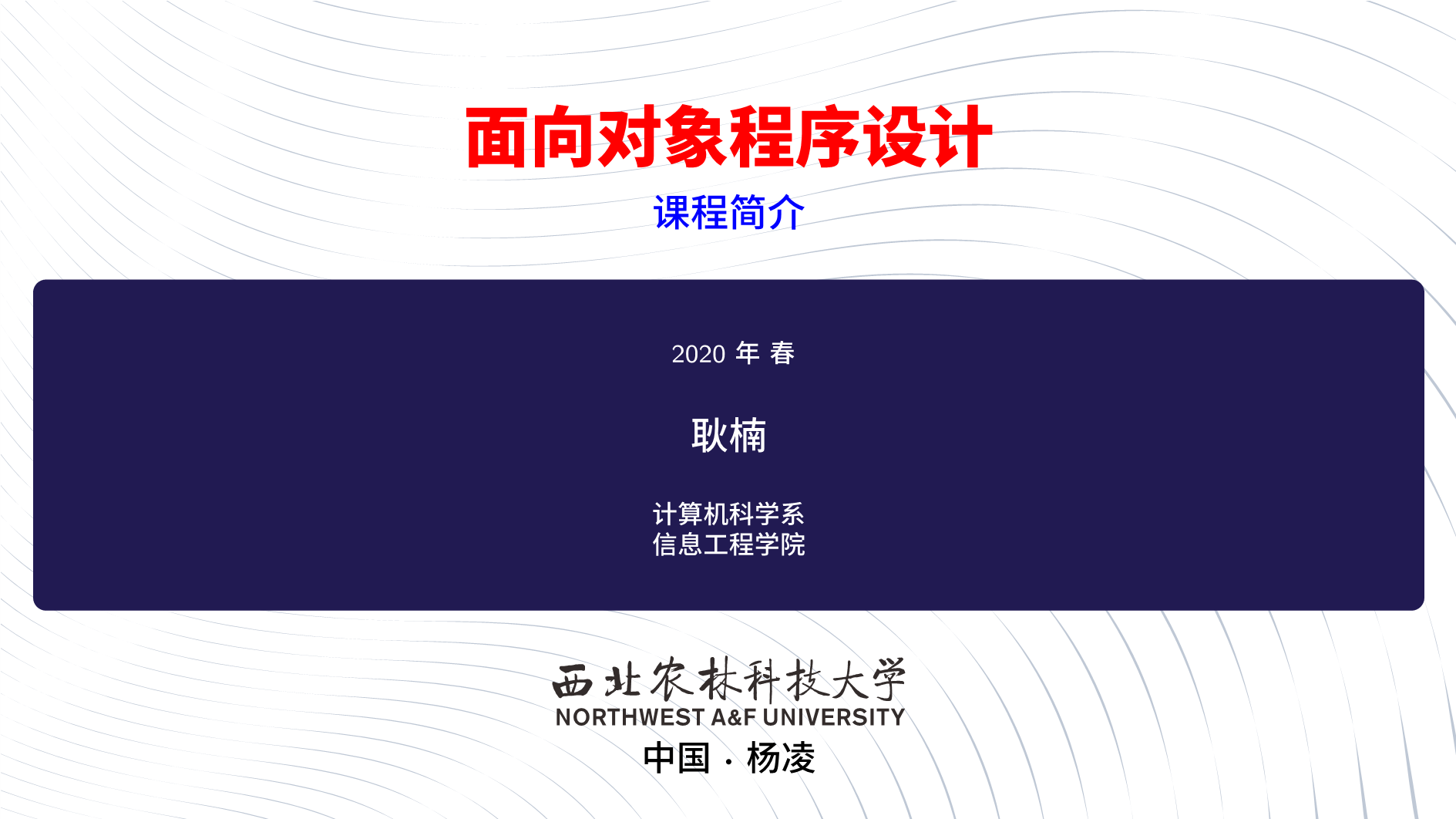


发表评论 取消回复